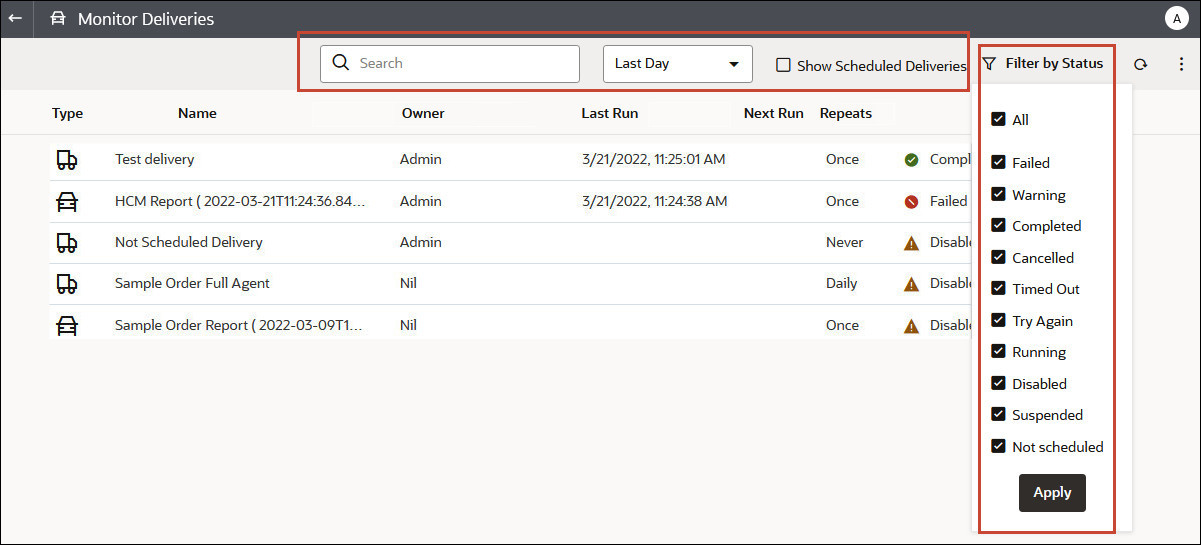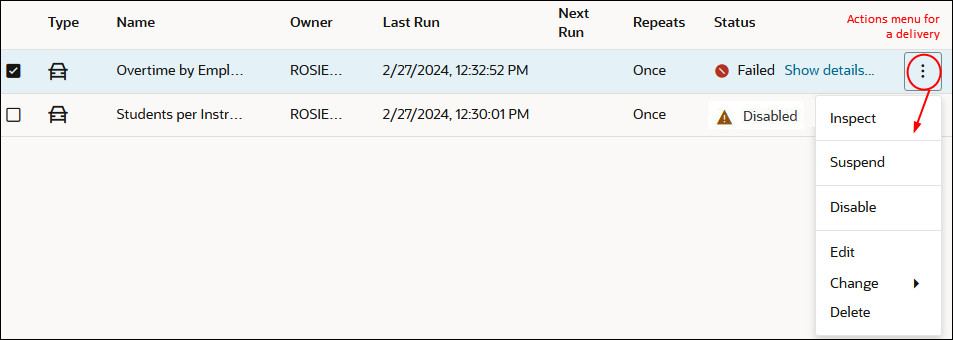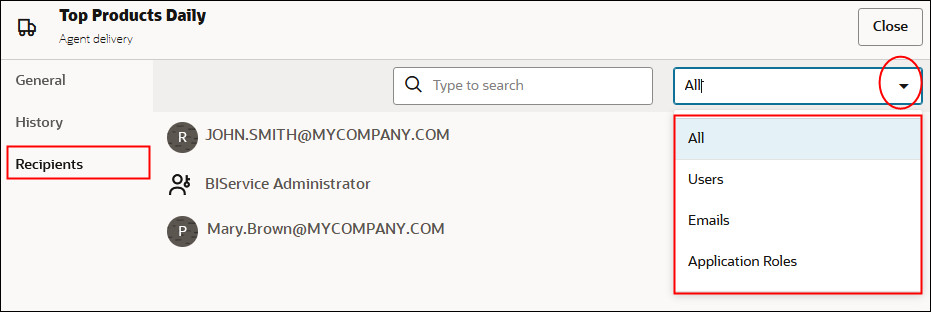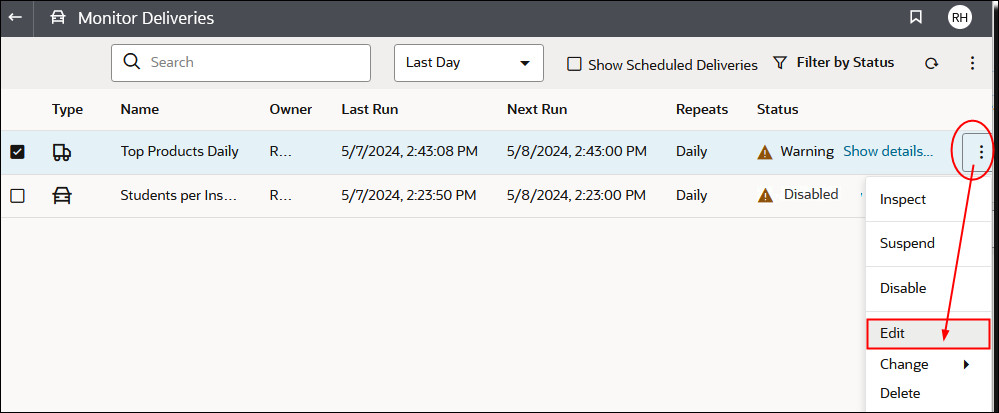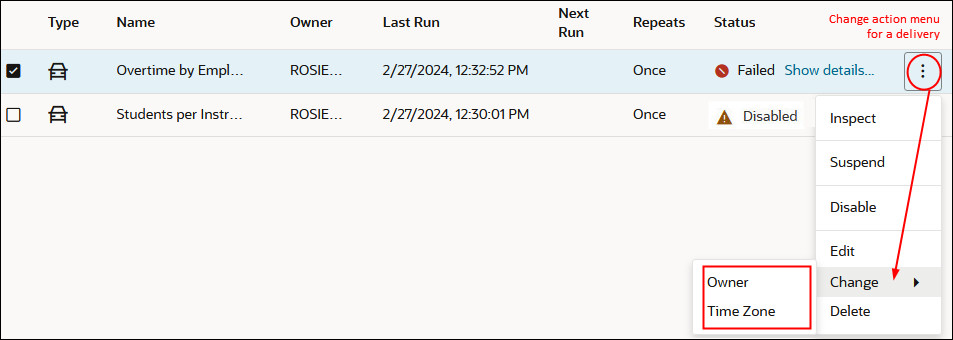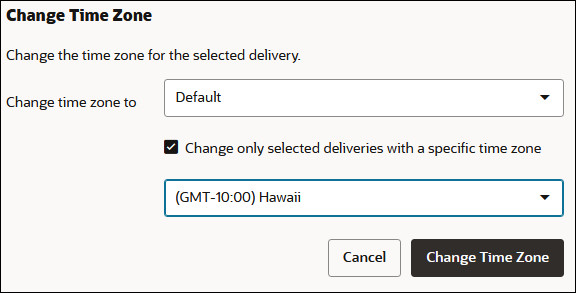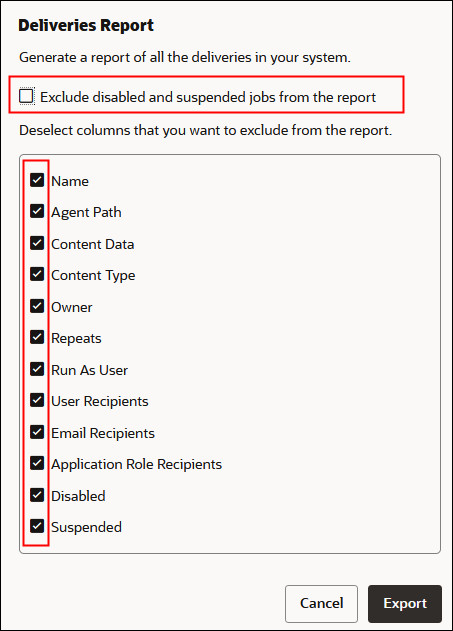전자메일 보고서 전송 및 전달 추적
조직 내부 또는 외부로 전자메일 보고서를 전송하거나 에이전트를 사용하여 광범위한 다른 장치로 보고서를 전송할 수 있습니다. 정기적인 일 단위 또는 주 단위 보고서를 통해 모든 사람들에게 최신 정보를 제공합니다.
한 번, 주 단위 또는 일 단위로 전자메일 보고서 전송
카탈로그에서 직접 수신자 한 명 이상에게 전자메일 보고서를 전송합니다. 이 방법으로 보고서를 배포하면 쉬울 뿐 아니라 전자메일 클라이언트에서 보고서를 다운로드하여 메일로 전달하는 것보다 훨씬 빠릅니다. 모든 사용자에게 최신 정보를 제공하려면 일 단위 또는 주 단위로 전자메일 일정을 잡습니다.
전자메일 제한 및 전자메일 전달 최적화 방법에 대한 자세한 내용은 전자메일 전달에 대한 제한은 무엇입니까?을(를) 참조하십시오.
전자메일 또는 에이전트를 통해 배포한 보고서 추적
콘솔에서 다른 사람에게 전자메일로 전송하려고 선택한 보고서를 추적합니다. 보고서가 전송된 시기와 보류 중(미래에 실행되도록 일정이 잡힘)인 항목을 빠르게 확인합니다. 동일한 페이지에서 일정이 잡혔거나 완료된 전달을 검토하고 변경하거나 삭제합니다.
콘텐츠를 전달하도록 설정된 모든 에이전트도 콘솔에 표시됩니다. 따라서 모든 전달 정보가 한 곳에 나타납니다.
상태별로 전달을 필터링하여 가장 중요한 전달을 추적할 수 있습니다. 여기서는 다양한 상태 메시지가 설명됩니다.
| 전달 상태 | 설명 |
|---|---|
| 취소됨 |
전달이 취소되었습니다. 사용자는 소유한 모든 전달을 취소할 수 있습니다. |
| 완료됨 | 전달이 성공적으로 실행되었습니다. |
| 사용 안함 |
사용자는 카탈로그를 통해 소유한 모든 전달 또는 에이전트를 일시적으로 사용 안함으로 설정할 수 있습니다. 예를 들어, 보고서를 편집하거나 보고서 조회자를 변경하려는 경우 정의된 일정의 작업 실행을 정지할 수 있습니다. |
| 실패 |
전달이 일정대로 실행되었지만 제대로 완료되지 않았습니다. 해결할 수 있는 오류를 파악하려면 오류 아이콘( |
| 일정이 잡히지 않음 |
전달에 대한 일정을 설정한 사람이 없거나 일정이 잡힌 실행 날짜가 미래 날짜가 아닌 과거 날짜에 해당합니다. |
| 실행 중 | 전달이 진행 중입니다. |
| 일시 중지됨 |
관리자는 다른 사용자가 설정한 전달을 일시적으로 일시 중지할 수 있습니다. 예를 들어, 테스트 환경에서 운용 환경으로 이전하기 전 관리자가 테스트 환경에서 전달을 일시 중지한 후 운용 환경에서 재개할 수 있습니다. |
| 시간 초과됨 |
완료까지 시간이 오래 걸려 전달 시간이 초과되었습니다. |
| 다시 시도 |
문제가 발생했습니다. 전달을 다시 실행하십시오. |
| 경고 |
전달이 일정대로 실행되었지만 100% 성공하지 못했습니다. 예를 들어, 전달의 수신자가 10명으로 지정되었지만 전자메일 주소 중 한 개가 잘못되어 9명만 전달을 수신했습니다. 자세히 알아보려면 경고 아이콘( |
콘솔에서 전달을 추적하려면 다음과 같이 하십시오.
전달 수신자 보기 및 편집
[전달 모니터] 페이지에서 모든 전달 및 에이전트의 수신자를 검토하고 편집할 수 있습니다. 여러 전달에 걸쳐 수신자를 변경해야 하는 경우 [전달 모니터] 페이지에서 이를 수행하는 편리한 방법을 제공합니다.
전달에 대한 소유자 또는 시간대 변경
관리자인 경우 하나 이상의 전달에 대한 소유자 또는 시간대를 변경할 수 있습니다. 자신을 새 소유자로 설정하거나 다른 사용자를 선택할 수 있습니다. 이는 원래 소유자가 변경되거나 퇴사한 경우 또는 다른 환경에서 이전한 후 유용합니다. 시간대 변경 옵션은 다중 전달에 대한 시간대를 변경해야 하는 경우에도 유용하며, 이는 시간대가 같지 않은 다른 환경에서 전달을 이전할 때 특히 유용합니다.
예를 들어, 시간대가 현지 미국 시간으로 올바르게 설정된 온프레미스 Oracle Analytics Server 환경에서 다른 시간대를 사용하는 환경으로 전달을 이전할 수 있습니다. 시간대가 UTC로 변경되는 Oracle Analytics Cloud로 이전하는 경우 전달이 너무 일찍 도착합니다. 이 시나리오에서는 간편하게 모든 전달의 시간대를 업데이트하는 방법이 필요합니다.
전달 일정 복원 및 사용
스냅샷에서 콘텐츠를 복원하거나 다른 환경에서 콘텐츠를 이전하는 경우 스냅샷 내 에이전트, 분석 및 대시보드에 대해 정의된 전달 일정은 바로 복원되지 않거나 활성화되지 않습니다. 시스템에서 전달을 복원할 준비가 끝나면 시스템에서 전달 일정을 사용 또는 사용 안함으로 설정할지 여부를 결정할 수 있습니다. 이는 콘텐츠 전달을 즉시 시작하지 않으려는 경우 유용합니다.
예를 들어, 운용 환경을 복원하는 경우 최대한 빨리 전달을 재시작하고자 할 수 있습니다. 반면 테스트 환경에서는 복원 후 전달을 사용 안함으로 설정하고 나중에 원하는 날짜에 활성화하고자 할 수 있습니다.
전달 보고서(CSV) 생성 및 다운로드
관리자인 경우 전달에 대한 세부정보가 포함된 보고서를 생성하고 분석용 CSV 형식으로 보고서를 다운로드할 수 있습니다. 원하는 정보만 포함되도록 보고서를 사용자정의할 수 있습니다. 예를 들어, 활성 전달에 관심이 있다면 보고서에서 사용 안함으로 설정되거나 일시 중단된 전달을 제외하는 옵션이 있습니다. 또한 포함되는 세부정보와 모든 사람의 전달을 포함할지, 내가 소유한 전달만 포함할지 제어할 수 있습니다.
전달 보고서에는 다음 정보가 포함될 수 있습니다.
- 이름 - 보고서를 전달하는 에이전트의 이름입니다.
- 에이전트 경로 - 보고서를 전달하는 에이전트의 위치입니다.
- 콘텐츠 데이터 - 전달되는 보고서의 이름입니다.
- 콘텐츠 유형 - 보고서의 콘텐츠 유형입니다.
- 소유자 - 전달을 생성한 사용자입니다.
- 반복 - 전달 빈도입니다. 예를 들어 한번, 매일, 매주 등입니다.
- 사용자로 실행 - 보고서를 실행하는 사용자입니다.
- 사용자 수신자 - 보고서를 받는 사용자입니다.
- 전자메일 수신자 - 보고서를 받는 사용자의 전자메일 주소입니다.
- 애플리케이션 롤 수신자 - 보고서를 받는 애플리케이션 롤입니다. 즉, 이 애플리케이션 롤에 지정된 사용자가 보고서를 받습니다.
- 사용 안함 - 전달이 사용 안함으로 설정되는지 여부를 지정합니다. TRUE 또는 FALSE
- 일시 중지됨 - 전달이 일시 중지되는지 여부를 지정합니다. TRUE 또는 FALSE
전자메일로 보안 경보 보내기
전자메일로 보낸 콘텐츠는 암호화되지 않습니다. 사용자는 전송하는 중요 데이터를 보호할 책임이 있습니다.
Send Reports by Email and Track Deliveries을(를) 참조하십시오.